Jak skonfigurować profesjonalny adres e-mail w Gmailu i Google Workspace
Opublikowany: 2022-03-29Jednym z kluczowych „niepodlegających negocjacjom”, o których często mówimy, jest to, że prowadzenie własnej witryny jest kluczowym czynnikiem dla każdej firmy. Jednak jest coś nieodłącznego od tego procesu, który naszym zdaniem jest ważniejszy: poczta e-mail. W związku z tym będziesz chciał skonfigurować profesjonalny adres e-mail prawie jako pierwszą czynność. Gdy korzystasz z Gmaila i Google Workspace, proces jest bardzo prosty.
Jeśli odwiedzający może skontaktować się z Tobą przez e-mail, możesz odpowiedzieć na jego zapytanie i otworzyć okno dialogowe. Daje to fantastyczne korzyści w całym łańcuchu i buduje lojalność wobec marki, zaufanie i nie tylko. W połączeniu z intuicyjną i prostą obsługą Google, możesz mieć własny [chroniony adres e-mail] , aby wzmocnić swoją markę.
W tym artykule omówimy, jak używać Google Workspace do konfigurowania profesjonalnego adresu e-mail. Pod koniec będziesz mieć wszystko skonfigurowane i nie powinno to zająć więcej niż 30 minut.
Jak skonfigurować profesjonalny adres e-mail w Gmailu i Google Workspace (w 4 krokach)
Konfigurując profesjonalny adres e-mail w Google Workspace, nie musisz wykonywać zbyt wielu czynności. Jednak w niektórych momentach należy wziąć pod uwagę pewne kwestie techniczne. Oto ogólne kroki:
- Uruchom kreatora konfiguracji Google Workspace.
- Zweryfikuj nazwę swojej domeny w Google, aby móc połączyć swoją domenę z serwerem poczty e-mail.
- Uwzględnij innych użytkowników swojego konta Google Workspace, chociaż jest to krok opcjonalny.
- Dodaj rekordy MX w swoim rejestratorze domen, aby zakończyć proces i połączyć Google ze swoimi e-mailami.
Jeśli niektóre z tych informacji są mylące, nie martw się! Pokażemy Ci wszystko, czego potrzebujesz, aby ukończyć pracę i skonfigurować profesjonalny adres e-mail w Google Workspace.
1. Uruchom kreatora konta Google Workspace
Oczywiście do utworzenia serwera poczty e-mail potrzebne jest odpowiednie konto Google Workspace. Być może masz już to konto, ale omówimy to jako nowy użytkownik.
Aby rozpocząć, przejdź do strony głównej Google Workspace. Po przeczytaniu tej strony, aby dowiedzieć się więcej o tym, co Google Workspace może dla Ciebie zrobić, kliknij przycisk Rozpocznij teraz :

Informacje, które musisz wprowadzić, są proste. Zauważ jednak, że Google zaoferuje najlepsze (często prawidłowe) odgadnięcie Twojej lokalizacji. Jeśli zdecydujesz się wybrać inny, Google wyświetli ostrzeżenie, że wybranego regionu nie można zmienić:
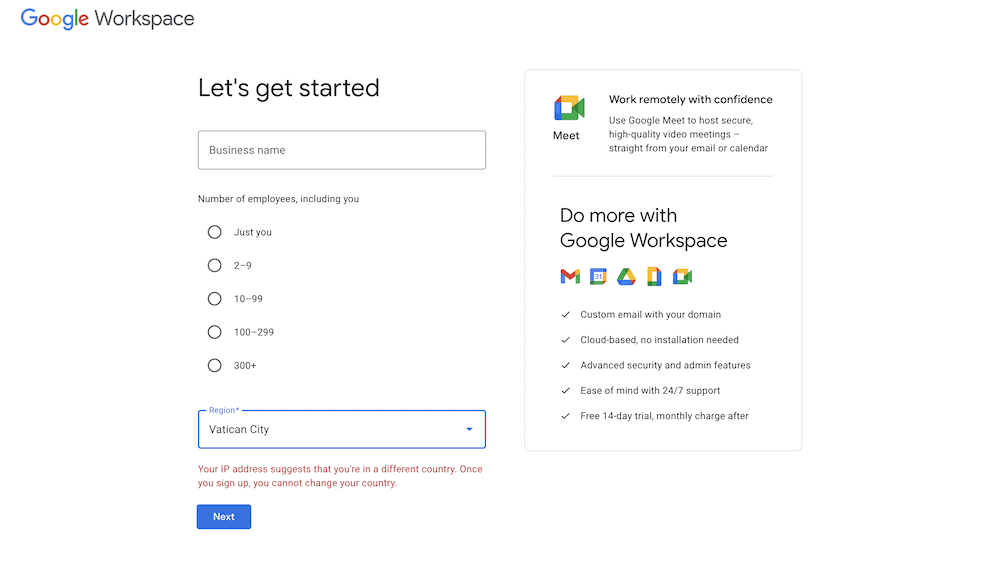
Na następnym ekranie zostaniesz poproszony o utworzenie początkowego administratora i właściciela. W większości przypadków będziesz to ty:

Jeśli chodzi o adres e-mail, możesz wybrać na razie osobisty lub taki, który już utworzyłeś dla swojej firmy.
Po kliknięciu przycisku Dalej musisz poinformować Google, czy masz już domenę, której chcesz użyć w procesie konfiguracji. Dobrym pomysłem jest założenie takiego, zanim to zrobisz, więc w razie potrzeby zjedź objazdem i wróć do tego, gdy masz domenę gotową do uruchomienia:
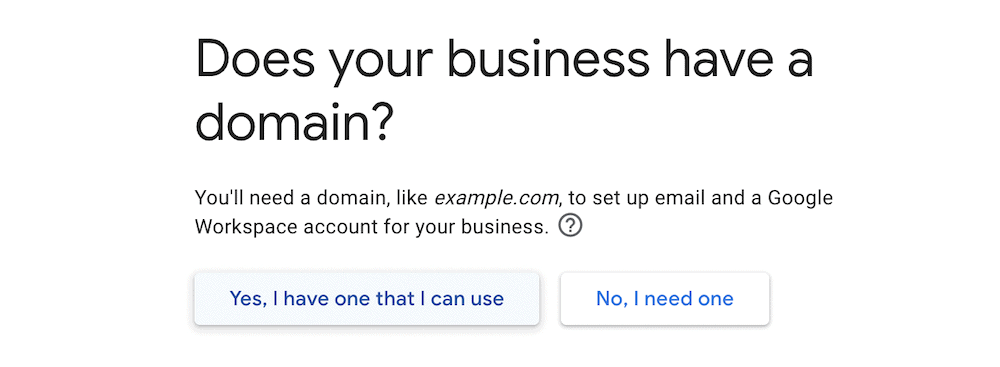
Na następnym ekranie musisz wpisać swoją domenę w polu i kliknąć, aby kontynuować:
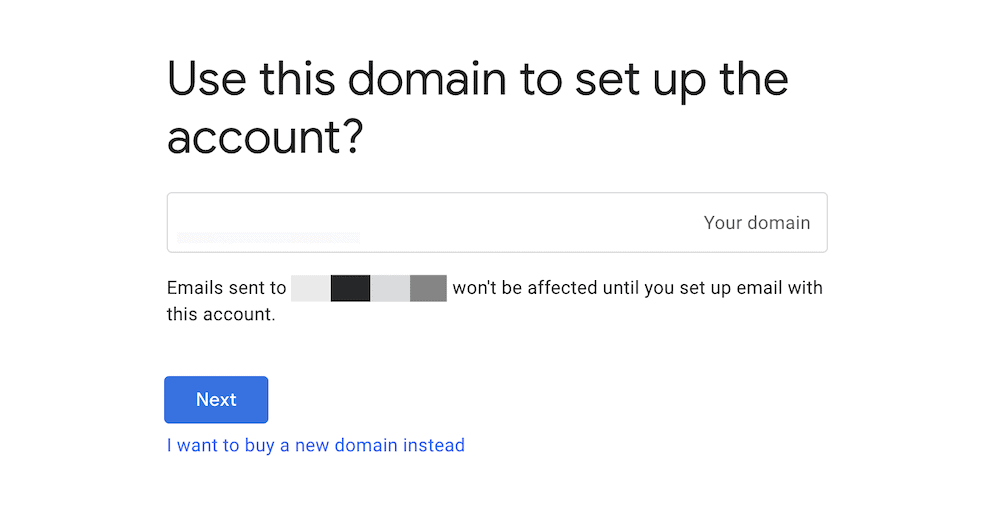
Po kilku ekranach, aby potwierdzić, czy chcesz otrzymywać informacje o innych ofertach Google, musisz wprowadzić dane logowania do swojego konta Google Workspace:
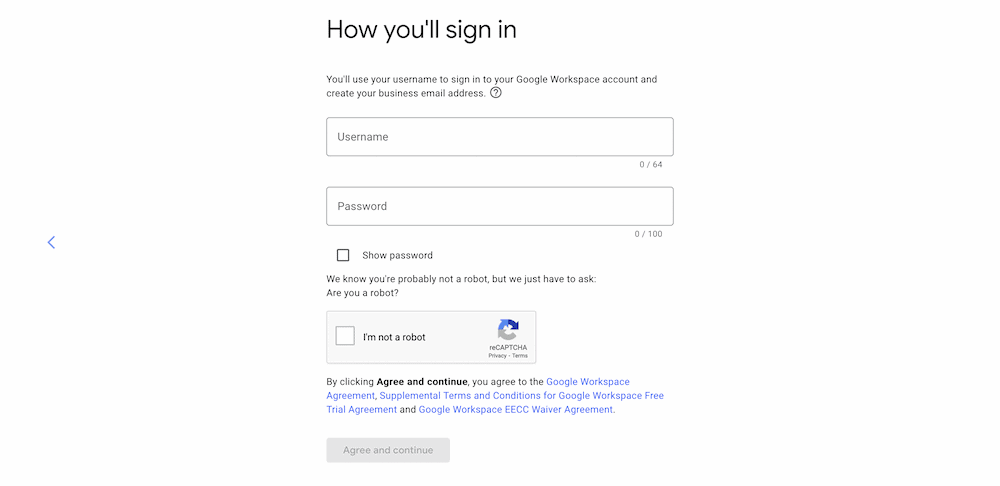
Po wypełnieniu i kliknięciu przycisku Zgadzam się i kontynuuj będziesz musiał sprawdzić swój plan płatności. Google Workspace jest dostępny na 14-dniowy okres próbny. Przed zakończeniem konfiguracji musisz podać szczegóły płatności.
To już ostatni krok. Po potwierdzeniu pojawi się znajomy ekran logowania Google, na którym wpiszesz swoje dane logowania i sprawdzisz swój pulpit nawigacyjny.
2. Zweryfikuj swoją nazwę domeny w Google
Po zalogowaniu się do panelu Google Workspace musisz przejść przez kolejne trzy kroki. Zobaczysz również czasy ukończenia każdego kroku, co jest przydatne, jeśli musisz planować z wyprzedzeniem:

Pierwszym krokiem jest zweryfikowanie nazwy domeny w Google ze względów bezpieczeństwa. Aby rozpocząć, kliknij łącze Chroń . Pojawi się ekran z instrukcjami, jak zweryfikować domenę. W większości to wystarczy i możesz śledzić wraz z Google.
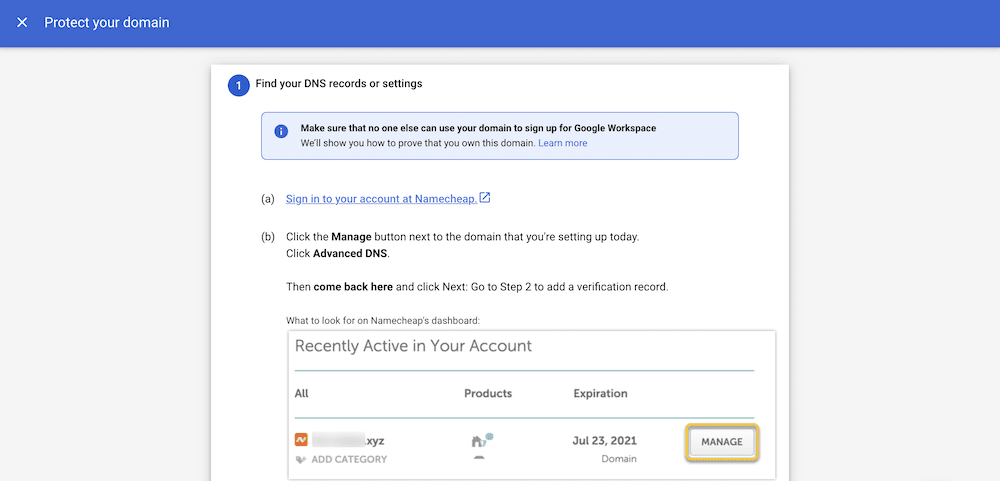
Może się jednak zdarzyć, że chcesz pracować na swoim hoście konta, aby zweryfikować swoją domenę. W niektórych przypadkach jest to konieczne i zrobisz to za pomocą edytora serwera nazw domen (DNS) dla wybranego panelu konta. Będzie się to różnić w zależności od samego hosta. Wiele hostów będzie korzystać z cPanel, a odpowiednią opcję znajdziesz w sekcji Domeny > Edytor stref :
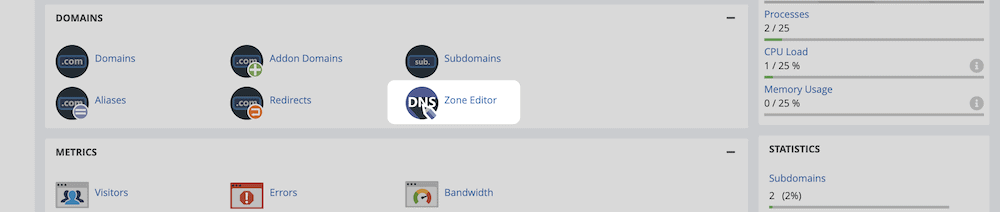
Na następnym ekranie wybierz opcję Zarządzaj dla swojej domeny:
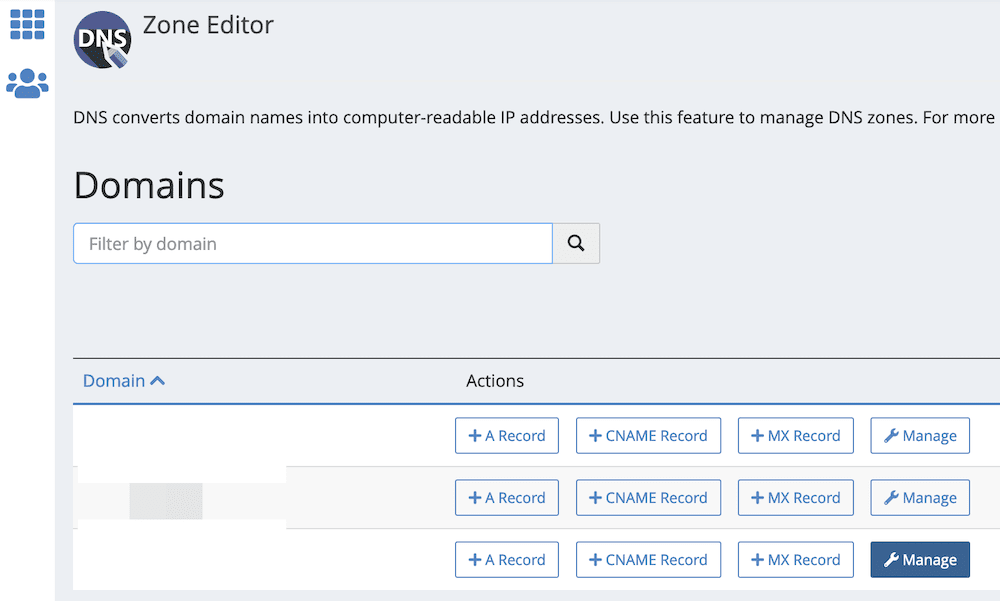
Na następnej stronie zauważysz przycisk Dodaj rekord . Jeśli to klikniesz, możesz dodać nowy plik TXT :

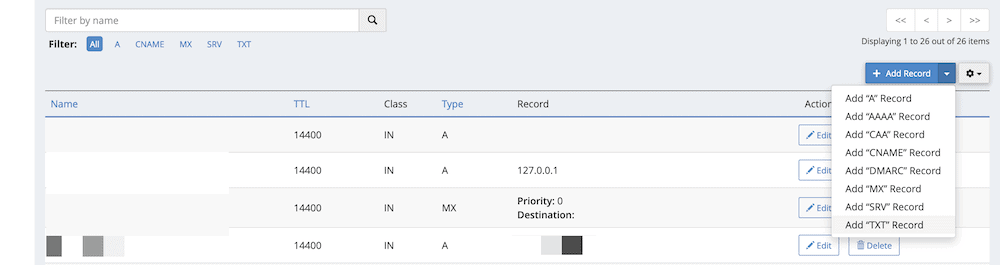
Jeśli klikniesz tę opcję, będziesz mógł dodać nowy rekord do swojego DNS. Pierwsze trzy potrzebne wartości są następujące:
- Nazwa: To powinna być nazwa Twojej domeny.
- TTL: Istnieje wiele teoretycznych wartości na to, ale możesz użyć tutaj konserwatywnej liczby, takiej jak „86400”.
- Wpisz: Możesz zostawić to jako „TXT”.
Aby uzyskać ostatnią wartość, Record , wróć do Google Workspace, a konkretnie do ekranu Chroń swoją domenę . Jeśli przewiniesz na dół, zauważysz wartość TXT :
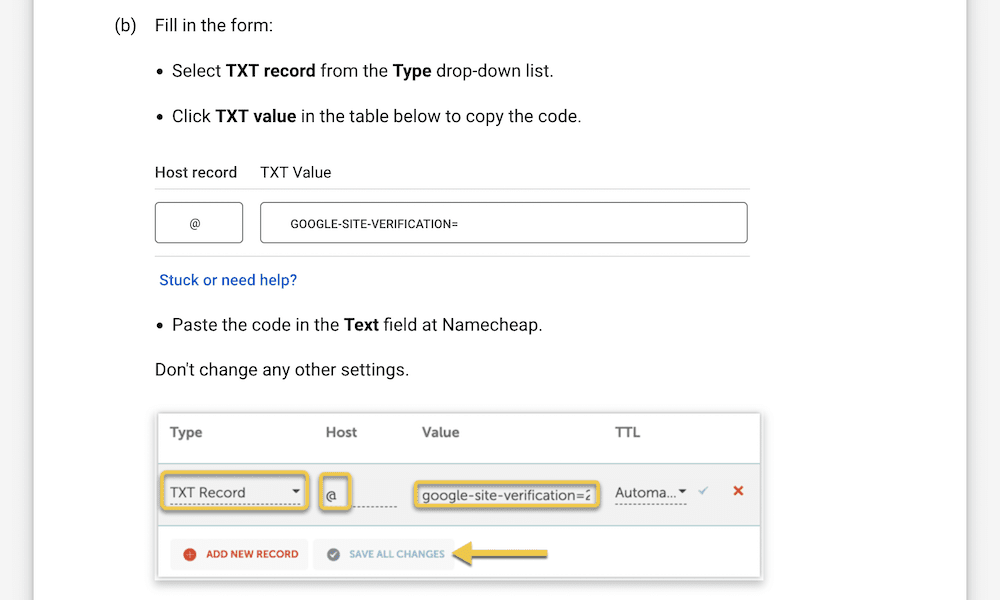
Należy to skopiować i wkleić w polu rekordu edytora stref DNS. Gdy to zrobisz, kliknij Dodaj rekord , a następnie wróć do Google Workspace i kliknij link Chroń domenę .
3. Dodaj nowych użytkowników do swojego konta Google Workspace
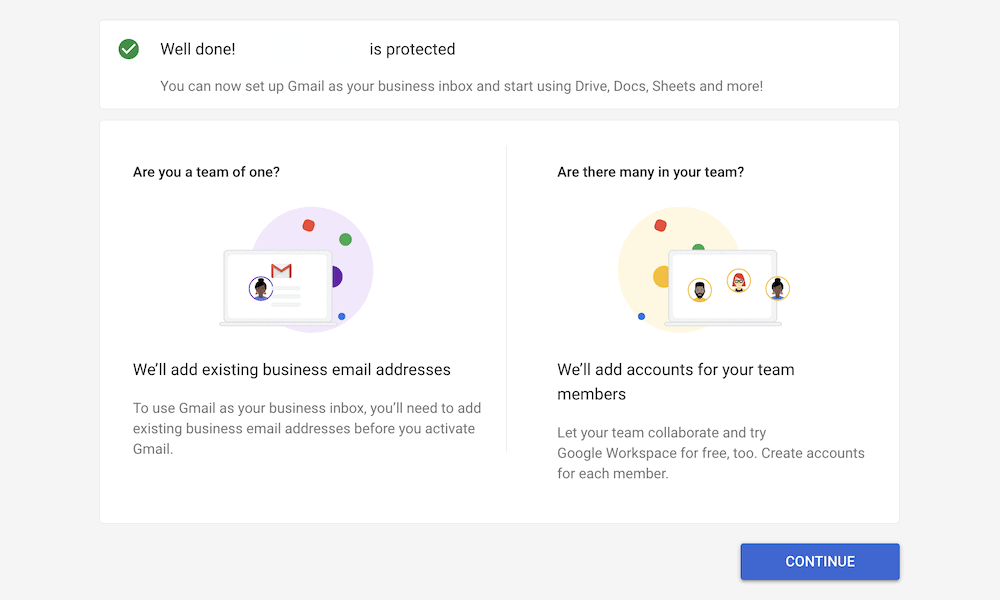
Jeśli postępujesz zgodnie z instrukcjami kreatora konfiguracji, następny krok jest opcjonalny. Niezależnie od liczby użytkowników konta Workspace, aby wykonać ten krok, musisz kliknąć łącze Utwórz :
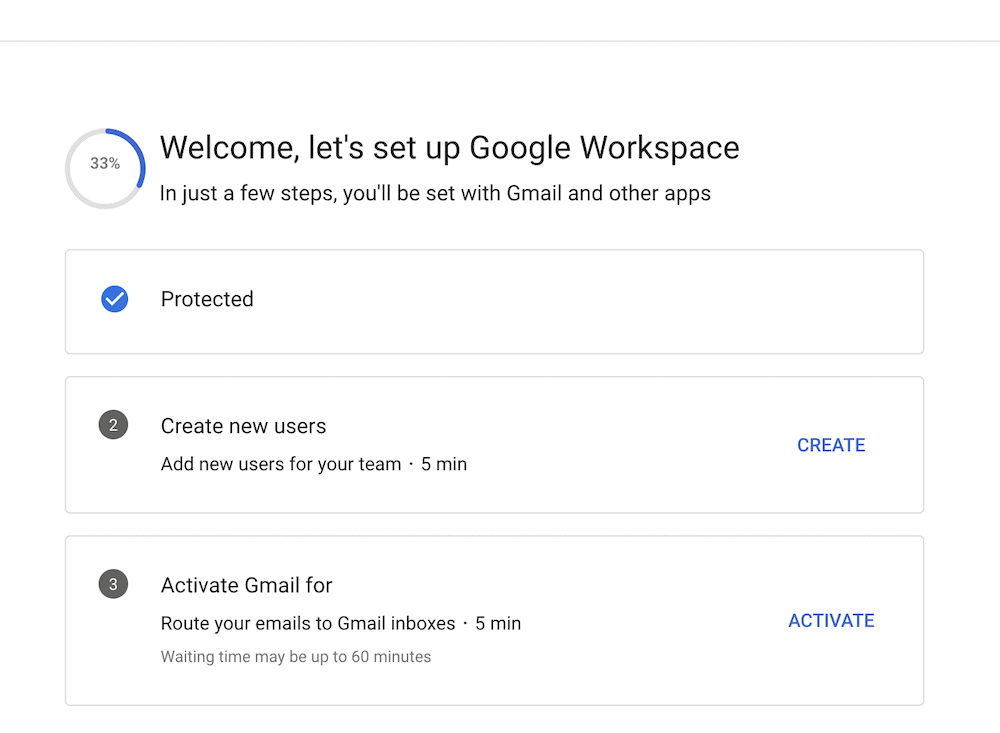
Spowoduje to przejście do ekranu Dodaj użytkowników . Jeśli ta część procesu nie będzie dotyczyć Ciebie, naciśnij Kontynuuj . Możesz jednak wybrać opcję Dodaj innego użytkownika , aby przejść przez ten proces:

Pamiętaj, że w ten sposób dodasz również dodatkowe aliasy e-mail do swojego konta. Na przykład możesz chcieć mieć dla swojej witryny adresy info , hello , admin , payments i inne konkretne adresy e-mail. Po zapisaniu użytkowników możesz kliknąć Kontynuuj , aby przejść do następnego ekranu.
Jeśli zdecydujesz się nie dodawać nowych użytkowników na tym etapie, kreator konfiguracji nie zakończy tego kroku. Nie wpłynie to jednak na przejście do ostatniego etapu – aktywacji Gmaila w swojej witrynie.
4. Dodaj rekordy Mail Exchange (MX), aby skonfigurować profesjonalny adres e-mail
Ostatni krok pozwala Google obsłużyć pocztę e-mail w Twojej domenie. Ponownie, kroki oferowane przez Google są kompleksowe, ale możemy również przeprowadzić przez nie tutaj.
Najpierw przejdź do panelu konta hostingowego i poszukaj sekcji, w której możesz wprowadzić nowe rekordy MX. Na przykład w HostGator (nasz wybór tutaj) jest to ponownie edytor stref. Możesz mieć dedykowaną opcję, aby to zrobić na swoim własnym hoście.
Niezależnie od tego, gdy jesteś na ekranie zarządzania, będziesz chciał wybrać swoją domenę z menu rozwijanego. Podobnie jak gospodarze oferują opcję WordPress jednym kliknięciem, niektórzy zapewniają również kreatora szybkiej konfiguracji. Gdy to wybierzesz, zajmie się konfiguracją i nie musisz nic więcej robić.
Jeśli jednak nie widzisz tej opcji, musisz zabrać się do pracy.
Jak dodać rekordy MX do hosta
Najpierw otwórz Edytor stref (lub odpowiedni dedykowany ekran) w panelu sterowania hostingu. To może mieć różne nazwy w zależności od hosta. Z listy wybierz opcję MX Record z wybranej domeny:
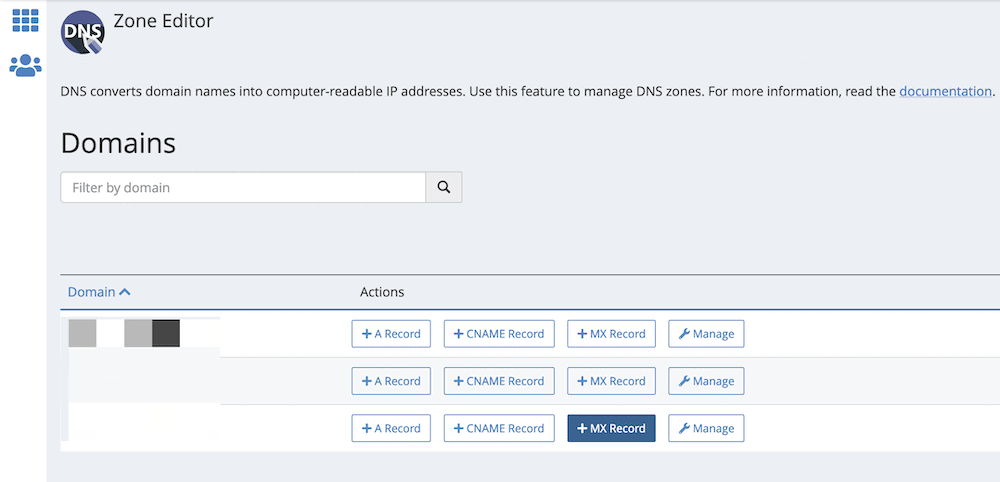
Pojawi się okno dialogowe umożliwiające wprowadzenie nowego rekordu MX. Jest tu kilka do dodania i będziesz musiał to zrobić pojedynczo, korzystając z poniższej tabeli:
| Priorytet | Miejsce docelowe |
| 1 | ASPMX.L.GOOGLE.COM |
| 5 | ALT1.ASPMX.L.GOOGLE.COM |
| 5 | ALT2.ASPMX.L.GOOGLE.COM |
| 10 | ALT3.ASPMX.L.GOOGLE.COM |
| 10 | ALT4.ASPMX.L.GOOGLE.COM |
Jeśli masz taką opcję, spróbuj usunąć istniejące rekordy, zanim je dodasz – często jest do tego wyraźny link.
Po zakończeniu kliknij link Aktywuj w Google Workspace. Od tego momentu Google przeprowadzi konfigurację i przeprowadzi diagnostykę. Jeśli wszystko pójdzie dobrze, zobaczysz ekran sukcesu. Z tego miejsca możesz zalogować się do Gmaila i zacząć korzystać z nowego konta Google Workspace.
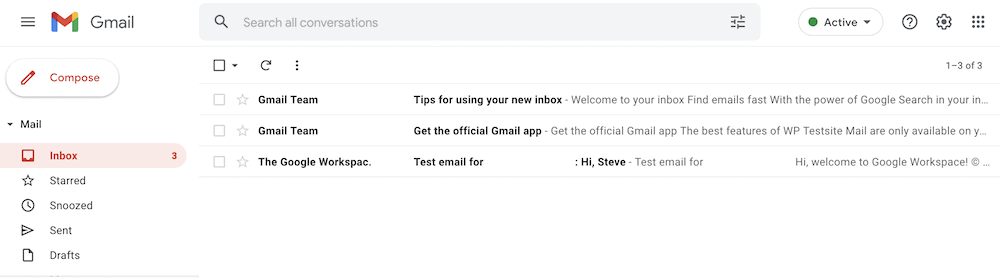
Niektóre kroki mogą oznaczać, że będziesz musiał poczekać na zapełnienie serwerów. Na przykład możesz nie być w stanie uzyskać natychmiastowego dostępu do swojego konta Gmail.
Zawijanie
Nie ma wątpliwości, że prowadzenie witryny jest ważne dla Twojej witryny, ale posiadanie markowego adresu e-mail jest równie ważne. To pokaże użytkownikom, że (dosłownie) masz na myśli biznes, i nada twojej prezentacji profesjonalny połysk.
W związku z tym ten post zawiera wszystkie informacje potrzebne do skonfigurowania profesjonalnego adresu e-mail w Google Workspace. Kroki są proste:
- Utwórz konto Google Workspace.
- Zweryfikuj nazwę domeny ze względów bezpieczeństwa.
- Dodaj więcej użytkowników, jeśli masz zespół, który potrzebuje dostępu do Workspace.
- Dodaj rekordy MX do swojego hosta, aby połączyć swoje e-maile z Google.
Czy chcesz użyć Google Workspace do skonfigurowania profesjonalnego adresu e-mail, a jeśli tak, czy masz jakieś pytania? Zapytaj w sekcji komentarzy poniżej!
